iPhoneユーザガイド
- ようこそ
-
-
- iOS 26に対応しているiPhoneのモデル
- iPhone 11
- iPhone 11 Pro
- iPhone 11 Pro Max
- iPhone SE(第2世代)
- iPhone 12 mini
- iPhone 12
- iPhone 12 Pro
- iPhone 12 Pro Max
- iPhone 13 mini
- iPhone 13
- iPhone 13 Pro
- iPhone 13 Pro Max
- iPhone SE(第3世代)
- iPhone 14
- iPhone 14 Plus
- iPhone 14 Pro
- iPhone 14 Pro Max
- iPhone 15
- iPhone 15 Plus
- iPhone 15 Pro
- iPhone 15 Pro Max
- iPhone 16
- iPhone 16 Plus
- iPhone 16 Pro
- iPhone 16 Pro Max
- iPhone 16e
- iPhone 17
- iPhone 17 Pro
- iPhone 17 Pro Max
- iPhone Air
- 設定の基本
- iPhoneをカスタマイズする
- 最高の写真やビデオを撮影する
- 友人や家族と連絡を取り合う
- 家族と機能を共有する
- 日課の管理にiPhoneを使用する
- Appleサポートからの専門的なアドバイス
-
- iOS 26の新機能
-
- コンパス
-
- FaceTimeを使ってみる
- FaceTimeリンクを作成する
- FaceTimeのオーディオ通話ツールを使用する
- Live Photosを撮る
- ライブキャプションを使用する
- 通話中にほかのアプリを使用する
- グループFaceTime通話をかける
- SharePlayを使用して一緒に視聴したりプレイしたりする
- FaceTime通話中に画面を共有する
- FaceTime通話中のリモート操作をリクエストする/許可する
- FaceTimeで書類の共同作業を行う
- ビデオ会議機能を使用する
- FaceTime通話をほかのAppleデバイスに引き継ぐ
- FaceTimeビデオの設定を変更する
- FaceTimeオーディオの設定を変更する
- 通話を終了する/「メッセージ」に切り替える
- FaceTime通話を拒否する/スパムとして報告する
- 通話をスクリーニングする/フィルタリングする
-
- 「メッセージ」を使ってみる
- メッセージを設定する
- iMessageについて
- メッセージを送信する/メッセージに返信する
- 衛星経由のテキスト
- あとで送信するようにテキストメッセージをスケジュールする
- メッセージの送信を取り消す/編集する
- メッセージを管理する
- 検索する
- メッセージを転送する/共有する
- グループチャット
- 画面を共有する
- プロジェクトを共同作業する
- 背景を追加する
- iMessage対応アプリを使用する
- チャット内で投票を行う
- 写真やビデオを撮影して編集する
- 写真やリンクなどを共有する
- ステッカーを送信する
- ミー文字を作成する/送信する
- Tapbackで反応する
- テキストをフォーマットしたりメッセージをアニメートしたりする
- スケッチを描く/メッセージを手書きする
- GIFを送信する/保存する
- オーディオメッセージを送受信する
- 位置情報を共有する
- 開封証明のオン/オフを切り替える
- 通知を停止する/消音する/変更する
- テキストをスクリーニングする/フィルタリングする/報告する/ブロックする
- メッセージと添付ファイルを削除する
- 削除したメッセージを復元する
-
- パスワードを使用する
- Webサイトまたはアプリのパスワードを確認する
- Webサイトまたはアプリのパスワードを変更する
- パスワードを削除する
- 削除したパスワードを復元する
- Webサイトまたはアプリのパスワードを作成する
- パスワードを大きい文字で表示する
- パスキーを使ってWebサイトやアプリにサインインする
- Appleでサインイン
- パスワードを共有する
- 強力なパスワードを自動入力する
- 自動入力から除外されたWebサイトを表示する
- 安全性の低いパスワードまたは侵害されたパスワードを変更する
- パスワードと関連情報を表示する
- パスワード履歴を表示する
- Wi-Fiのパスワードを確認する/共有する
- AirDropでパスワードを安全に共有する
- すべてのデバイスでパスワードを利用できるようにする
- 確認コードを自動入力する
- SMSのパスコードを自動入力する
- サインイン時のCAPTCHAチャレンジを減らす
- 2ファクタ認証を使用する
- セキュリティキーを使用する
- MacのFileVault復旧キーを確認する
- ショートカット
- ヒント
-
- アクセシビリティ機能を使ってみる
- 設定中にアクセシビリティ機能を使用する
- Siriのアクセシビリティ設定を変更する
- アクセシビリティ機能のオン/オフを素早く切り替える
- アクセシビリティ設定をほかのデバイスと共有する
-
- VoiceOverをオンにして練習する
- VoiceOverの設定を変更する
- VoiceOverジェスチャを使用する
- VoiceOverがオンのときにiPhoneを操作する
- ローターを使ってVoiceOverを制御する
- オンスクリーンキーボードを使用する
- 指で書く
- 画面をオフのままにする
- 外部キーボードでVoiceOverを使用する
- 点字ディスプレイを使用する
- 画面上で点字を入力する
- 点字ディスプレイで点字アクセスを使用する
- ジェスチャとキーボードショートカットをカスタマイズする
- ポインティングデバイスでVoiceOverを使用する
- 周囲にあるものの説明をライブで取得する
- アプリでVoiceOverを使用する
-
- 身体機能のためのアクセシビリティ機能の概要
- AssistiveTouchを使用する
- iPhoneのタッチへの反応を調整する
- 背面タップ
- 簡易アクセスを使用する
- 自動で電話を受ける
- 振動機能をオフにする
- 「Face IDと注視」の設定を変更する
- 音声コントロールを使用する
- CarPlayで音声コントロールコマンドを使う
- サイドボタンまたはホームボタンを調整する
- カメラコントロール設定を調整する
- Apple TV 4K Remoteのボタンを使う
- ポインタの設定を調整する
- キーボードの設定を調整する
- 外部キーボードでiPhoneを操作する
- AirPodsの設定を調整する
- Apple Watchミラーリングをオンにする
- 近くのAppleデバイスを操作する
- 目の動きでiPhoneを制御する
- 頭の動きでiPhoneを制御する
- 著作権および商標
iPhoneでビジュアルインテリジェンスを使う
ビジュアルインテリジェンスを使用して、周囲にある物理的な物体でも、iPhoneの画面上の表示でも、目の前にあるものについて迅速に詳しく知ることができます。
カメラコントロールを搭載したモデルで、iPhoneカメラを使用して周囲にある物理的な物体について詳しく知るには、カメラコントロールをクリックしたままにします。ここから、レストランや企業の詳細情報の検索、テキストの翻訳、要約、読み上げ、植物や動物の識別、周囲に見えている物体の検索、質問など、さまざまな操作を行うことができます。iPhone 16e、iPhone 15 Pro、iPhone 15 Pro Maxでは、アクションボタンやロック画面をカスタマイズするか、コントロールセンターを開くことで、ビジュアルインテリジェンスにアクセスできます。カメラコントロールを使用する代わりになるオプションを参照してください。
iPhoneの画面に表示されている内容について、複数のアプリにまたがって詳しく知るには、スクリーンショットを撮るときに使うものと同じボタンを押します。見えるものを検索したり、質問をしたり、ちらしや招待状をカレンダーの予定に変換するなどのアクションを実行したりできます。
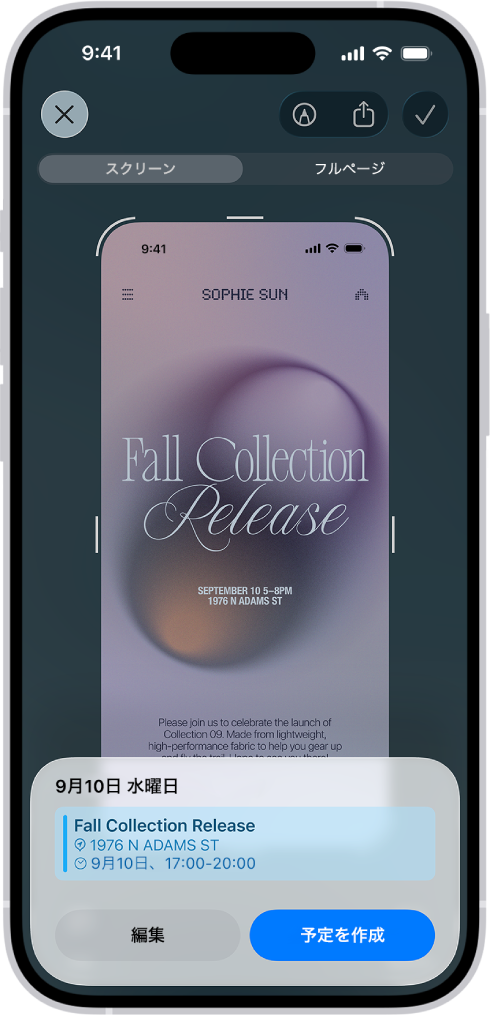
注記: Apple Intelligence*は、一部のiPhoneのモデル、一部の言語や地域ではご利用いただけません。**提供されている最新の機能を利用するには、最新バージョンのiOSがインストールされていて、Apple Intelligenceがオンになっていることを確認してください。
場所に関する情報を取得する
ビジュアルインテリジェンスを使用して、営業時間、利用可能なサービス、連絡先など、目の前にある店舗の詳細を取得できます。店舗によっては、レビューや評価の表示、予約、デリバリー注文もできます。
目の前にある店舗にiPhoneのカメラを向けます。
カメラコントロールを再度クリックするか、画面上部の店舗名をタップし、店舗に応じて以下のいずれかの操作を行います:
営業時間を表示する: 「スケジュール」をタップします。
デリバリー注文する: 「注文」をタップします。
提供されるメニューやサービスを表示する: 「メニュー」をタップします。
予約する: 「予約」をタップします。
店舗に電話する/店舗のWebサイトを表示する/その他:
 をタップします。
をタップします。
 をタップするか、画面の下部から上にスワイプして、ビジュアルインテリジェンスを閉じます。
をタップするか、画面の下部から上にスワイプして、ビジュアルインテリジェンスを閉じます。
動物や植物に関する情報を取得する
iPhoneの画面に表示されている内容について詳しく知る
ビジュアルインテリジェンスを使用して、iPhoneに表示されているものについて詳しく知ることができます。複数のアプリにまたがって検索したり、関連するWebサイトに移動したり、カレンダーに予定を追加したりできます。
画面に表示されている内容に関するビジュアルインテリジェンスにアクセスするには、以下の操作を行います:
スクリーンショットを撮るのと同時に、サイドボタンと音量を上げるボタンを押してから素早く放します。
画面の下部にあるビジュアルインテリジェンスツールを使って、以下のいずれかを行います:
 をタップして、似ている項目を検索します。
をタップして、似ている項目を検索します。特定の項目の上で指をスワイプして強調表示し、その特定の項目を検索します。
 をタップして、画面に表示されている内容についてChatGPTに質問します。
をタップして、画面に表示されている内容についてChatGPTに質問します。「カレンダーに追加」をタップし、カレンダーの予定を作成します。
Webサイトをタップして、関連するWebサイトに移動します。
「要約する」をタップし、テキストの要約を作成します。
「読み上げ」をタップしてテキストのオーディオを再生します。
特定された植物または動物をタップして、詳細を確認します。
 をタップしてスクリーンショットを削除するか、
をタップしてスクリーンショットを削除するか、 をタップして保存します。
をタップして保存します。
テキストを操作する
ビジュアルインテリジェンスを使用して、さまざまな方法で周囲のテキストを操作できます。例えば、ビジュアルインテリジェンスにテキストを要約して翻訳してもらったり、読み上げてもらったりすることができます。ビジュアルインテリジェンスは、電話番号、メールアドレス、Webサイトなどのテキスト内にある連絡先情報を識別したり、テキストの種類に応じてアクションを実行したりすることもできます。
目の前にあるテキストにiPhoneのカメラを向けます。
カメラコントロールを再度クリックするか、画面下部にある丸をタップして、テキストを分析します。
テキストに応じて、以下のいずれかの操作を行います:
テキストの要約を読み上げる: 画面の下部にある「要約」をタップします。
テキストを翻訳する: 画面の下部にある「翻訳」をタップします。
テキストが読み上げられるのを聞く: 画面の下部にある「読み上げ」をタップします。
電話番号に電話する/メールを作成する/カレンダーの予定を作成する/Webサイトにアクセスする: 画面の下部にある電話番号、メールアドレス、日付、またはWebサイトをタップします。
 をタップすると、利用可能なすべてのオプションが表示されます。
をタップすると、利用可能なすべてのオプションが表示されます。
 をタップしてテキストの結果を閉じてから、画面の下部から上にスワイプしてビジュアルインテリジェンスを閉じます。
をタップしてテキストの結果を閉じてから、画面の下部から上にスワイプしてビジュアルインテリジェンスを閉じます。
ポスターやちらしの詳細からカレンダーの予定を作成する
見た目が似ている画像を検索する
カメラコントロールを使用する代わりになるオプション
iPhone 16e、iPhone 15 Pro、iPhone 15 Pro Maxでは、ビジュアルインテリジェンスのためにカメラコントロールを使用する代わりに、以下のいずれかのオプションを選択できます:
アクションボタン: iPhoneの左側にあるアクションボタンをカスタマイズして、ビジュアルインテリジェンスを使えるようにします。アクションボタンをカスタマイズするを参照してください。
ロック画面: ロック画面の下部にビジュアルインテリジェンスコントロールを追加して、ビジュアルインテリジェンスを使えるようにします。ロック画面を編集する/新たに作成するを参照してください。
コントロールセンター: 画面の右上隅から下にスワイプしてコントロールセンターを開き、
 をタップしてビジュアルインテリジェンスを使えるようにします。
をタップしてビジュアルインテリジェンスを使えるようにします。
ChatGPT機能拡張を有効にすると、ビジュアルインテリジェンスを使用して、ChatGPTに周囲のものについて尋ねることができます。機能拡張を有効にして、利用可能な場合を確認するには、Apple IntelligenceでChatGPTを使用するを参照してください。